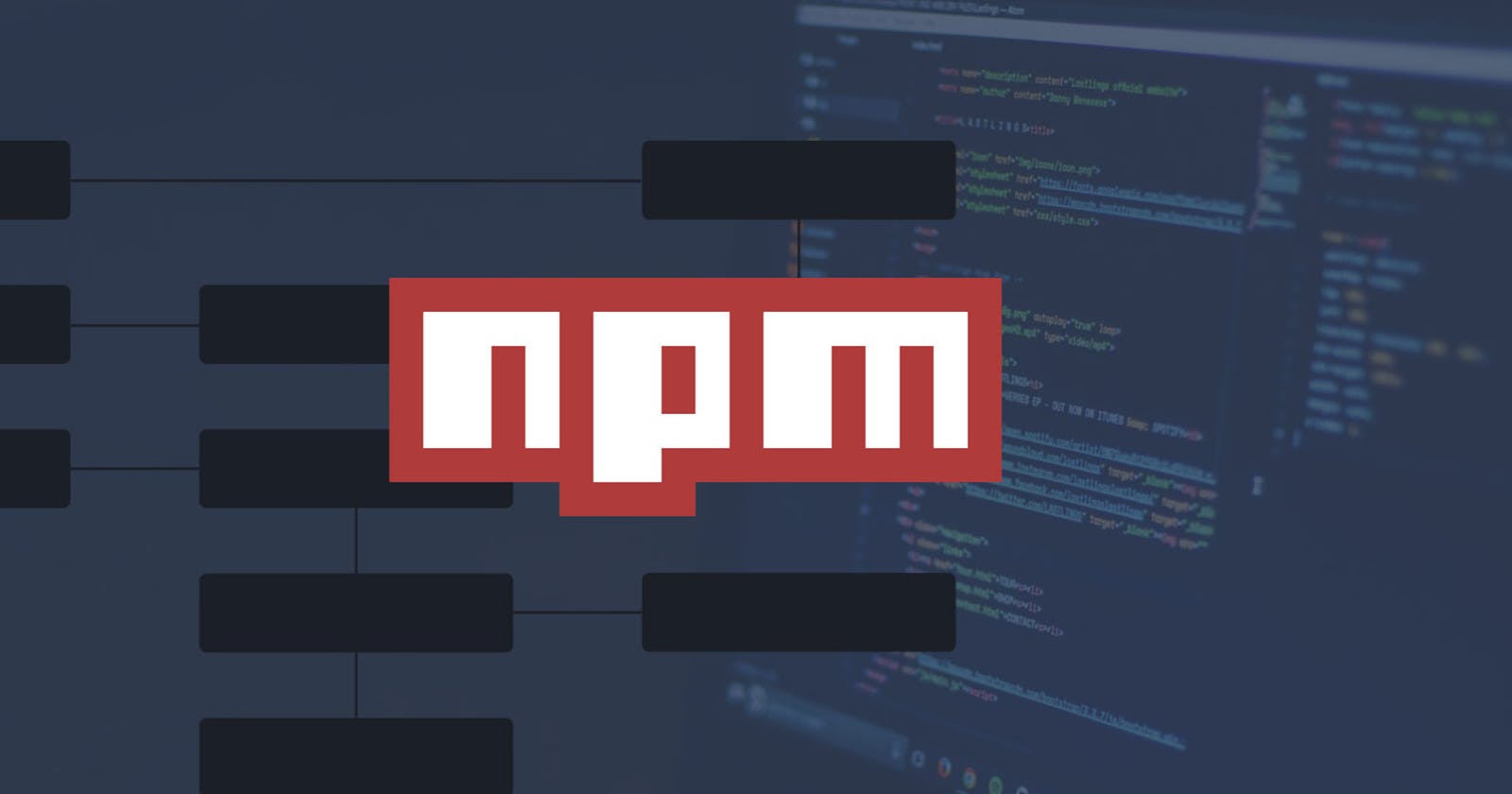Table of contents
NPM
NPM atau Node Package Manager adalah registri perangkat lunak terbesar di internet. NPM sebenarnya lebih dari sekadar registry. NPM juga mencakup alat pengelolaan paket dan repositori paket. Jadi, sementara registry NPM adalah tempat di mana paket-paket Javascript dipublikasikan dan dapat diunduh, NPM secara keseluruhan adalah ekosistem yang mencakup alat untuk menginstal, mengelola, dan mempublikasikan paket-paket tersebut. Dengan kata lain, NPM adalah alat yang memungkinkan pengembang untuk mengelola ekosistem pengembangan perangkat lunak Javascript.
Pada artikel ini, kita akan mempelajari cara membuat paket NPM dan mempublikasikanya sehingga orang lain dapat mengunduh dan menggunakanya.
Pemilihan Nama Paket
Nama paket pada NPM bersifat unik sehingga jika sudah ada paket dengan nama hello-pack maka anda tidak bisa membuat dan mempublikasikan paket baru dengan nama yang sama dengan hello-pack. Untuk memastikan apakah nama paket yang akan dibuat sudah terpakai atau belum, anda bisa mengeceknya langsung di NPM registry atau bisa juga dengan cara npm search <nama-paket>, misalnya paket class-validator.
npm search class-validator
Maka, akan memunculkan paket dengan nama class-validator. Sedangkan ketika kita cari paket dengan nama num-checker, maka yang akan muncul,
No matches found for "num-checker"
Itu artinya paket num-checker belum pernah dipublikasikan di registri NPM.
Membuat Paket Anda Sendiri
Agar lebih mudah, paket yang akan dibuat bernama num-checker. Paket ini berisi fungsi isOdd dan isEven yang berguna untuk menentukan apakah sebuah angka adalah negatif atau positif.
Membuat Folder dan Inisiasi proyeknpm.
Paket akan disimpan dalam sebuah folder dengan nama num-checker-package, caranya:
mkdir num-checker-package
cd num-checker-package
Pemberian nama folder ini tidak harus sama dengan nama paket. Selanjutnya, kita inisiasi npm dengan cara:
npm init
Setelah enter maka akan muncul beberapa pertanyaan seperti:
package-name
Nama paket harus diisi dengan aturan kebab-case. Bagian ini diisi dengannum-checker.version
Versi proyek adalah nomor versi proyek yang menggambarkan keadaan proyek anda. Misalnya, ketika proyek ini baru dibuat dan belum ditest secara lanjut maka sebaiknya diisi dengan0.0.1sementara jika sudah melewati pengujian lanjut sebaiknya diisi dengan1.0.0. Bagian ini diisi dengan0.0.1.description
Deskripsi berisi penjelasan singkat mengenai paket. Bagian ini diisi bebas.
Setelah enter maka akan menghasilkan sebuah file package.json yang berisi seperti berikut.
{
"name": "num-checker",
"version": "0.0.1",
"description": "library for check number",
"main": "main.js",
"keywords": [
"odd",
"even",
"isOdd",
"isEven",
"checker"
],
"repository": {
"type": "git",
"url": "git+https://github.com/Sekhudin/num-checker-package.git"
},
"author": "sekhudin",
"license": "ISC"
}
- Membuat Folder
srcdantests. Foldersrcadalah lokasi dimana kode Javascript akan disimpan. Sementara foldertestsadalah folder dimanascripttest pengujian kode disimpan.
mkdir src
mkdir tests
Kemudian, Buatlah sebuah file main.js, simpan di dalam folder src. File main.js berisi kode berikut:
/**
* IsOdd will return true if the number is odd.
* @param {*} num - number
* @returns boolean
*/
export function isOdd(num) {
if (num === 0) return false;
if (num < 0) {
return num % -2 !== 0;
}
return num % 2 !== 0;
}
/**
* IsEven will return true if the number is even.
* @param {*} num - number
* @returns boolean
*/
export function isEven(num) {
return !isOdd(num)
}
Selain itu, untuk memberi dukungan type untuk Typescript, anda perlu menambahkan file berisi deklarasi tipe. Nama file paling umum adalah index.d.ts, berada satu folder dengan file main.js. File tersebut berisi seperti ini:
declare module 'num-checker' {
export function isOdd(num:number): boolean;
export function isEven(num:number): boolean;
}
Susunan struktur proyek anda akan menjadi seperti ini:
num-checker-package
└───node_modules
└───src
│ │ main.js
| | index.d.ts
│
└───tests
|
| README.md
| package.json
Instalasi
babeldanjest.Kode fungsi
isOdddanisEvenmemerlukan pengujian dan transpilasi. Tujuan dari pengujian adalah memastikan fungsi yang dibuat memiliki output yang konsisten. Sementara transpilasi bertujuan menghasilkan kode JavaScript yang kompatibel dengan lingkunganruntimeyang lebih lama atau berbagai browser yang mungkin tidak mendukung fitur-fitur terbaru dari Javascript. Jadi, nantinya kode yang akan anda publish adalah kode Javascript hasil transpilasi. Untuk melakukan pengujian anda memerlukanjestdanbabeluntuk transpilernya.Instalasi
jestdanbabel:nmp i --save-dev @babel/core @babel/cli @babel/preset-env babel-jest jestPenambahan
--save-devartinyajestdanbabelhanya akan ditambahkan ke dependensi pengembangan sehingga tidak akan terinstall jika paketnum-checkerdiunduh orang lain. Setelah instalasijestdanbabel, filepackage.jsonakan memiliki kuncidevDependenciesberisi daftar dependensi pengembangan yang digunakan.Konfigurasi
babel,jestdan konfigurasi lain.Selanjutnya, anda perlu melakukan sejumlah konfigurasi tambahan.
Tambahkan file bernama
.babelrcuntuk konfigurasibabeldan berisi seperti ini,{ "presets": ["@babel/preset-env"] }Kemudian tambahkan file
jest.config.jsuntuk konfigurasijestdan berisi seperti ini,module.exports = { roots: ['<rootDir>/tests'], testMatch: ['**/*.test.js', '**/*.spec.js'], transform: { '^.+\\.js$': 'babel-jest', }, testEnvironment: 'node' };Kemudian tambahkan file
.npmignoreuntuk memaksa NPM mengabaikan folder dan file tertentu agar tidak ikut terpublish ke NPM registry. Isi file tersebut seperti ini (file yang tercantum bisa berbeda-beda setiap paket).# Ignore file konfigurasi .babelrc .gitignore .npmignore jest.config.jsfolder
node_modulestidak perlu dimasukan karena akan otomatis diabaikan ketika publikasi paket. Terakhir, anda perlu mengubah isipackage.jsonagar seperti ini:{ "name": "num-checker", "version": "0.0.1", "description": "library for check number", "main": "dist/main.js", "types": "dist/index.d.ts", "scripts": { "build": "babel src --out-dir dist && cp src/index.d.ts dist/", "test": "jest" }, "files": [ "dist/main.js", "dist/index.d.ts" ], "keywords": [ "odd", "even", "isOdd", "isEven", "checker" ], "repository": { "type": "git", "url": "git+https://github.com/Sekhudin/num-checker-package.git" }, "author": "sekhudin", "license": "ISC", "devDependencies": { "@babel/cli": "^7.23.9", "@babel/core": "^7.24.0", "@babel/preset-env": "^7.24.0", "babel-jest": "^29.7.0", "jest": "^29.7.0" } }Pada bagian
scriptsbuilddigunakan untuk perintah transpilasi filesrc/main.jsdan menyimpanya pada folderdist, selain itu akan menyalin fileindex.d.tspada folderdistjuga.Menulis
testing, file pengujian.Untuk menulis
testing, buatlah file dengan nama akhiran*.test.jsdi dalam folder tests misalnyamain.test.jsuntuk menguji fungsiisOdddanisEvenyang ada padasrc/main.js, sehingga script pengujianya seperti ini:```javascript import { isEven, isOdd } from '../src/main';
describe('isOdd test zero', () => { test('0 should be false', () => { expect(isOdd(0)).toBe(false) }); });
describe('isOdd test negative', () => { test('-1 should be true', () => { expect(isOdd(-1)).toBe(true) }); });
describe('isOdd test positive', () => { test('1 should be true', () => { expect(isOdd(1)).toBe(true) }); });
describe('isEven test zero', () => { test('0 should be true', () => { expect(isEven(0)).toBe(true) }); });
describe('isEven test negative', () => { test('-2 should be true', () => { expect(isEven(-2)).toBe(true) }); });
describe('isEven test positive', () => { test('2 should be true', () => { expect(isEven(2)).toBe(true) }); });
6. Menjalankan transpilasi dan test
Untuk menjalankan transpilasi maka jalankan:
```bash
npm run build
Ketika script build dijalankan maka akan menghasilkan folder dist yang berisi hasil transpilasi. Kemudian, untuk menjalankan pengujian maka jalankan:
npm run test
Jika pengujian berhasil maka, tidak akan ada error, pengujian hanya akan memunculkan centang hijau saja pertanda success.
File Dokumentasi dan LICENSE.
Dua file ini bersifat opsional, namun sebaiknya tetap ada. Dokumentasi adalah aturan bagaimana cara menggunakan paket
num-checker. File dokumentasi biasanya berupa file README.md dan penulisan menggunakanmarkdown.Struktur folder setelah transpilasi dan
testing:num-checker-package └───node_modules └───dist │ │ main.js | | index.d.ts | └───src │ │ main.js | | index.d.ts │ └───tests | | main.test.js | | .babelrc | .npmignore | README.md | jest.config.js | package-lock.json | package.json
Mempublikasikan paket num-checker.
Folder dan file mana saja yang akan ter-publish ?
Folder dan file berikut yang akan tepublish, antara lain:
num-checker-package
└───dist
│ │ main.js
| | index.d.ts
|
| README.md
| package.json
Untuk mempublikasikan paket, anda harus login dulu, caranya:
npm login
Anda akan diarahkan untuk login. Isilah username dan password anda.
Untuk memastikan apakah anda sudah login, anda dapat menjalankan perintah berikut:
npm whoami
Jika anda ingin menampilkan daftar file dan folder yang akan dipublikasin, anda dapat menjalan perintah berikut:
npm pack --dry-run
Jika file dan folder sudah sesuai saatnya publikasi. untuk melakukan publikasi, anda hanya perlu menjalankan perintah berikut:
npm publish
Ketika publikasi berhasil maka akan muncul seperti ini (Gambar hanya contoh):

Catatan:
- Seharusnya paket
num-checkersudah ada, jadi anda harus mengganti nama paket anda dengan nama yang unik.